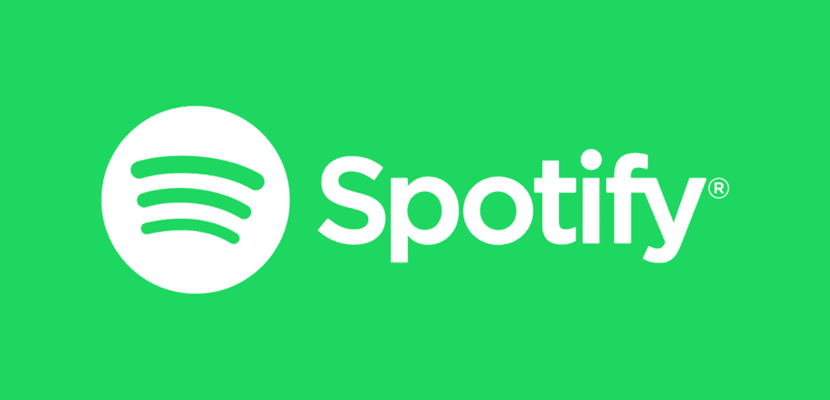
Spotify har blitt en viktig applikasjon i livet til millioner av brukere. Takket være det har vi tilgang til millioner av sanger, som du kan få tilgang til både i stasjonærversjonen og i smarttelefonversjonen. Mange av dere har sannsynligvis en konto på streamingplattformen, selv om du kanskje ikke får mest mulig ut av den kontoen.
Heldigvis er det en rekke triks vi kan bruke for å få mest mulig ut av Spotify. På denne måten skal vi bruke streamingplattformen mye bedre på telefonen vår. Det er sikkert noe nyttig triks for deg.
Mer nøyaktige søk
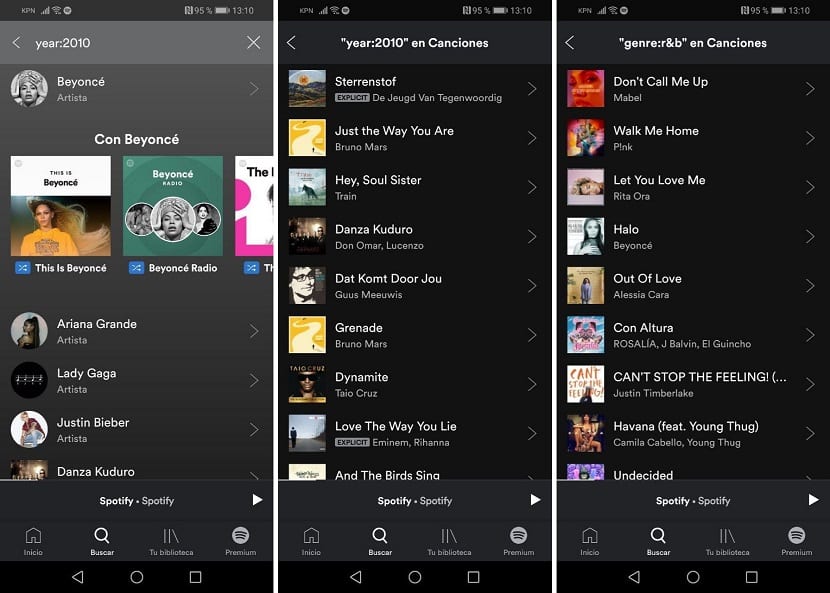
Musikkatalogen tilgjengelig på Spotify er enorm, det er noe vi vet. Derfor er det mulig at vi ved en eller annen anledning ønsker å gjøre et mer presist søk i applikasjonen. Vi har muligheten til å søke etter musikk basert på ulike kriterier i den, enten året sangen eller albumet ble utgitt, eller sjangeren. Dermed, hvis vi er interessert i en bestemt musikalsk sjanger, kan vi finne den musikken på en enkel måte. Vi må bare bruke et bestemt søkeord:
- år: Hvis vi vil finne musikk fra et bestemt år, kan vi gjøre det uten for store problemer. Det eneste vi må skrive i Spotify er følgende "år: 2010" i hvert tilfelle, der jeg har satt 2010, trenger du bare å sette året som interesserer deg. Vi kan også søke etter en rekke år, som i dette tilfellet vil være "år: 2007-2017".
- Kjønn: Det kan være lurt å søke etter sanger basert på den musikalske sjangeren. I denne forstand er ideen den samme som året, slik at vi kan gå inn i "genre: rock" i Spotify, og deretter vises resultatene basert på denne sjangeren.
- Artist: Hvis vi er interessert i å finne musikk av en bestemt artist, må vi bare følge den samme formelen som vi hittil har brukt "artist: artistname".
- Plateselskap: Takket være denne parameteren kan vi finne all musikken som er publisert under et bestemt plateselskap. Det kan være av interesse for noen spesifikke plateselskaper.
På denne måten vil vi kunne lage noen søk som gir oss mer interessante resultater for oss hele tiden. Det er en god måte å oppdage musikk som vi finner på Spotify.
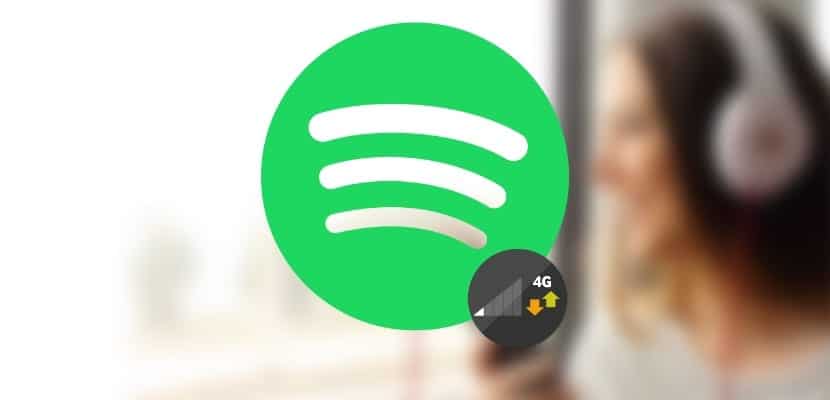
Strømmekvalitet på Spotify
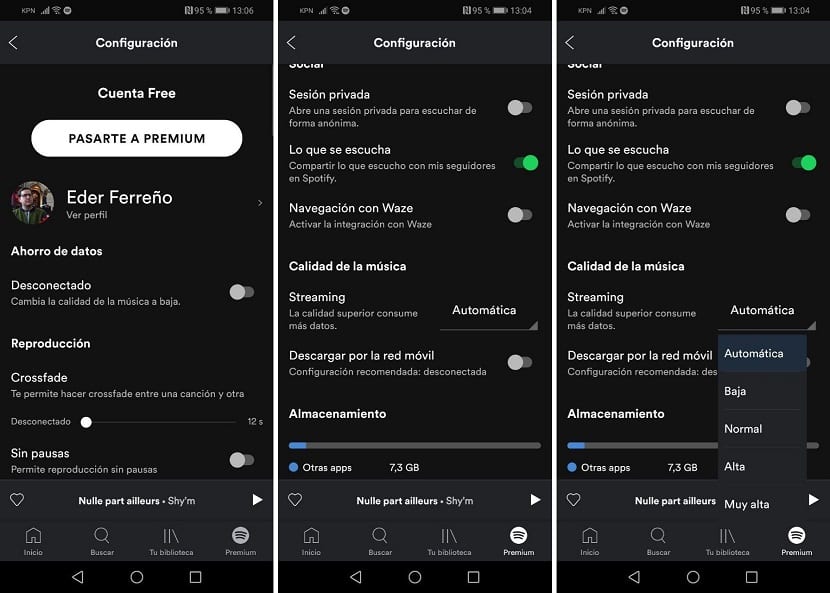
Når vi lytter til musikk på telefonen, vil vi at kvaliteten skal være best mulig. Selv om det må tas i betraktning det høyere kvalitet på musikk på Spotify vil forbruke mer dataDerfor er det bedre å ha dette alternativet bare når vi er koblet til et WiFi-nettverk. Hvis ikke, la oss se hvordan prisen blir fortært raskt (med mindre du har en ubegrenset pris). I dette tilfellet kan du satse på dette alternativet.
For å endre streamingkvaliteten ved å velge den høyeste, må vi gå til konfigurasjonen. Vi gjør dette ved å klikke på tannhjulikonet øverst til høyre på skjermen. Innenfor konfigurasjonen trenger vi bare skyv til du kommer til strømmekvalitetsdelen. Der velger vi høyeste kvalitet, for en bedre opplevelse når vi lytter til musikk på plattformen.
Dessverre er muligheten for å velge høyeste kvalitet noe som gjenstår reservert for brukere som har en premiumkonto på Spotify. I tilfelle du ikke har denne kontoen, kan du bare spille musikk i automatisk kvalitet, den som kommer som standard på kontoen.
Datasparing
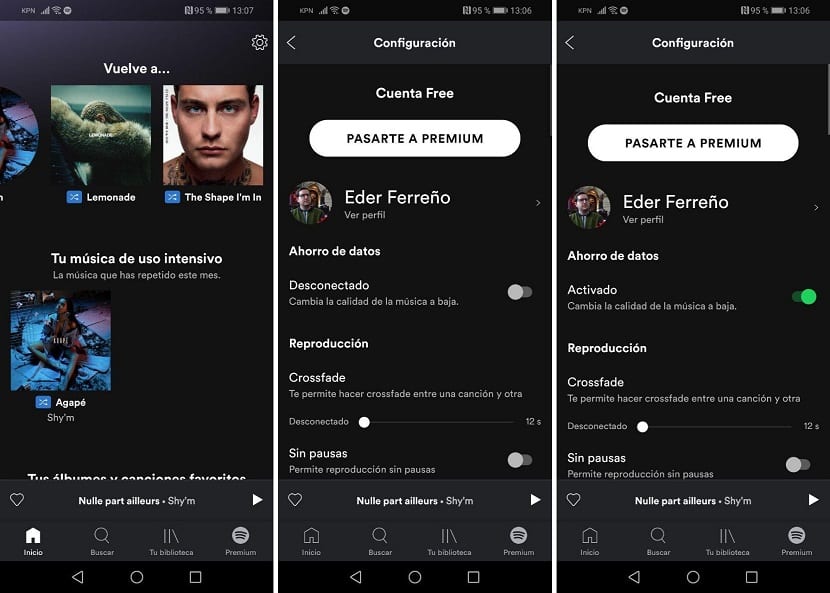
Spotify er en app som bruker mye data på telefonen, dette er noe vi vet, spesielt hvis vi har høy musikkvalitet, som i forrige avsnitt. Muligens vil du i et bestemt øyeblikk konsumere mindre, for eksempel når hastigheten din er nær å bli brukt opp. I slike tilfeller du kan aktivere datalagring i applikasjonen.
Lagring av data betyr at kvaliteten på musikken blir lavere og bruker mindre mobildata. For å aktivere det, går vi inn i Spotify-konfigurasjonen. Innenfor det finner vi datalagring som den første delen. Bare vri bryteren det er, slik at det allerede fungerer i applikasjonen. Når vi vil slutte å bruke den, må vi bare slå den av.

Timer for å stoppe musikken
Det er den siste funksjonen som applikasjonen har introdusert. Spotify lar oss på denne måten innføre en tidsbegrensning slik at musikken stopper, det vil si at vi kan be appen om å slutte å spille musikk innen 5 minutter. En funksjon som for eksempel kan være nyttig for folk som lytter til musikk når de legger seg. Slik at det er lettere for dem å sovne, uten å bekymre seg for å måtte stoppe appen.
Når vi lytter til musikk, må vi gå til skjermbildet "Spiller nå" og klikke på menyen. Et av alternativene mot slutten er sleep timer. Vi velger her det tidsalternativet som interesserer oss mest, fra 5 minutter til en time. Dermed har vi allerede satt denne timeren på Spotify, og vi kan gå i dvale med full sjelefred.
Tøm cache på Spotify
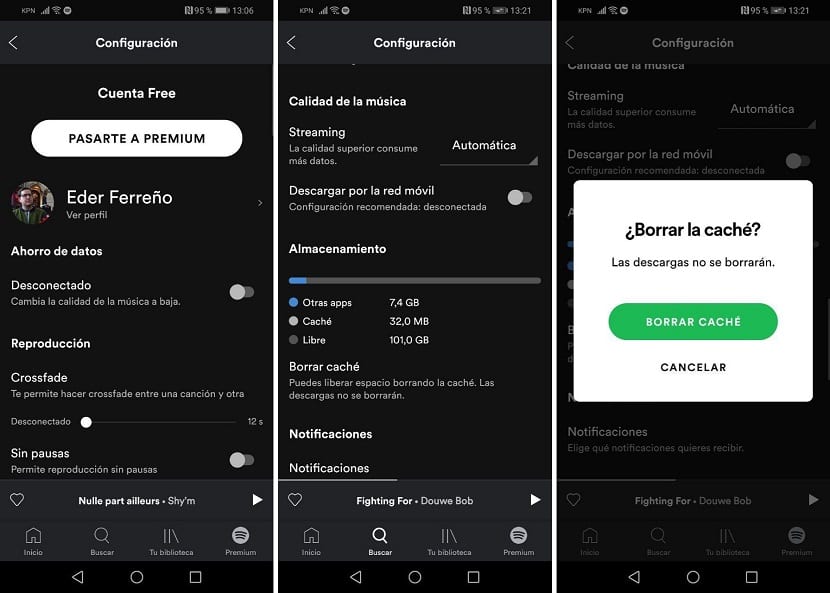
Hvis du bruker Spotify ofte på Android-telefonen din, har du kanskje lagt merke til det du ender opp med å samle en stor mengde hurtigbuffer. Dette er noe som ender opp med å ta mye plass på smarttelefonen din, og som for folk med en telefon som har ganske mye minne kan være for mye. Derfor er det muligheten for å tømme hurtigbufferen i applikasjonen. Så frigjør litt plass på det tidspunktet.
Vi må bare oppgi Spotify-innstillingene. Inne i den må du skyve til hurtigbufferdelen og klikke på alternativet for å slette hurtigbufferen. På denne måten sletter vi det, og frigjør litt plass på telefonen. For mange brukere kan det være veldig nyttig.
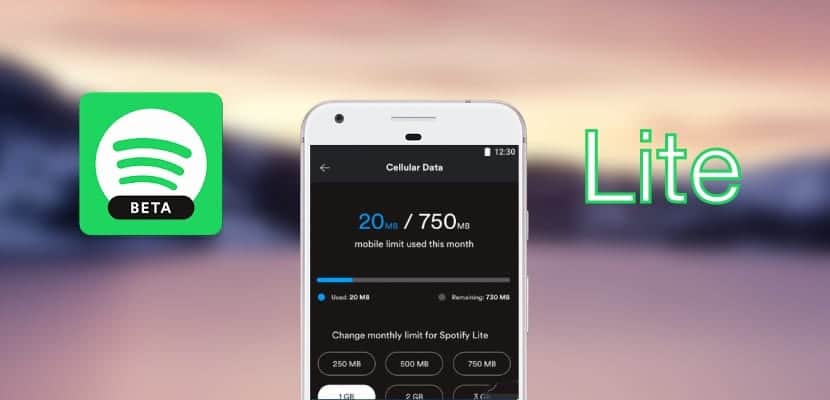
Blokkere kunstnere
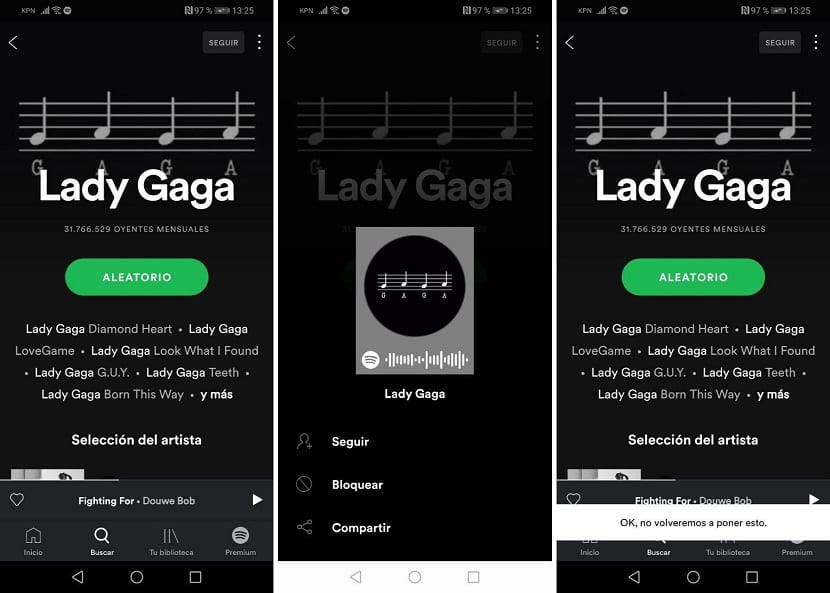
Til slutt har vi en annen av de nyeste funksjonene som er innlemmet i Spotify. Det er mulig at det er en kunstner som du har en forferdelig hobby for. For å gjøre saken verre, vises sangene fra tid til annen i annonser eller anbefales i applikasjonen, noe som er irriterende. Heldigvis, det er funksjonen til å blokkere, slik at artisten slutter å komme ut i søknaden for deg.
Måten å bruke denne funksjonen på er veldig enkel. Vi må bare søk etter artisten det er snakk om og skriv inn profilen hans på Spotify. Øverst på skjermen, ved siden av følgeknappen, vises tre vertikale prikker som vi må trykke på. Flere alternativer vises, hvorav den ene er å blokkere. Vi må bare klikke på dette alternativet. På denne måten vil artisten ha forsvunnet for oss i appen.
Se sangteksten
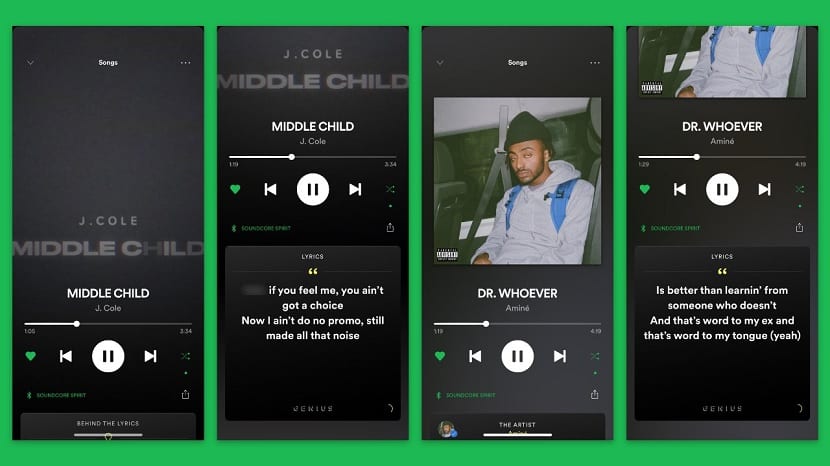
En funksjon som har vært tilgjengelig på Spotify en stund er å se tekstene til sangene. Når vi lytter til en sang, kan vi se hva teksten til den sangen er, noe som i mange tilfeller kan være interessant (vi lærer språket, vi forstår ikke teksten ganske bra osv.). Heldigvis har appen en slik funksjon tilgjengelig. Hva må vi gjøre i denne forbindelse?
Når vi lytter til en bestemt sang i appen, må vi klikke på linjen du lytter til nederst på skjermen. Så vi må bla nedover, for å kunne se sangteksten, samt litt historie om den. I et par enkle trinn har vi tilgang til denne informasjonen, som du kan se.
Dessverre, husk det ikke alle sanger på Spotify gir oss denne muligheten. Det er et samarbeid med Genius, som er et nettsted der vi kan finne tekstene til millioner av sanger. Selv om det ikke alltid er alle tekstene. For noen sanger, spesielt hvis de er veldig nye, kan det hende det ikke blir gitt ut ennå. Også hos mindre populære artister kan det skje at det ikke er noe.
Se videoklipp
En funksjon som er tilgjengelig i premiumversjonen av Spotify er å se videoene til sangene. Vi må ganske enkelt bruke søkemotoren i selve applikasjonen for å finne disse videoene. I tillegg til videoklipp finner vi annet innhold i denne delen av applikasjonen. Det er dokumentarer, videoer om å lage en sang eller video, og mye mer. Så de er en god måte å holde seg oppdatert på mange artister.
Du må bare åpne applikasjonen på Android-telefonen din og gå inn i søkemotoren. Der, du må skyve til videoer, hvor vi deretter går inn i den delen. Her vil vi kunne se alt som er i nevnte innhold. Det kan være utvalgte show eller utvalgte episoder, som kan være av interesse for oss på den tiden. Veldig enkelt å få tilgang til og nyte en stor mengde videoinnhold på denne måten. Selv om du husker, er det en funksjon tilgjengelig for de brukerne som har en premiumkonto på Spotify.